
可以分割路径和形状边以定义放置在设计中自适应构件上的节点。
在概念设计中分割路径时,将应用节点以表示构件的放置点位置。通过确定分割数、分割之间的距离或通过与参照(标高、垂直参照平面或其他分割路径)的交点来执行分割。
具体创建步骤如下。
1)打开已经绘制好的形状,这里打开放样融合形状。
2)选择形状的一条边线,如图11-48所示。
3)打开“修改|形式”选项卡,单击“分割”面板中的“分割路径”按钮 ,默认情况下,路径将分割为具有6个等距离节点的5段(英制样板)或具有5个等距离节点的4段(公制样板),如图11-49所示。
,默认情况下,路径将分割为具有6个等距离节点的5段(英制样板)或具有5个等距离节点的4段(公制样板),如图11-49所示。
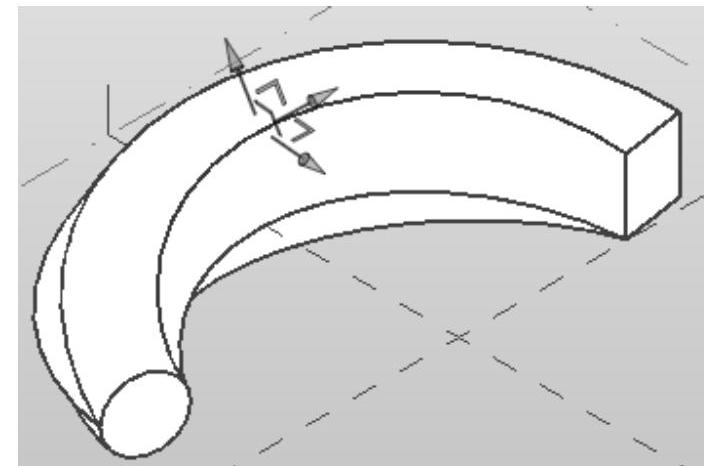
图11-48 选择边线
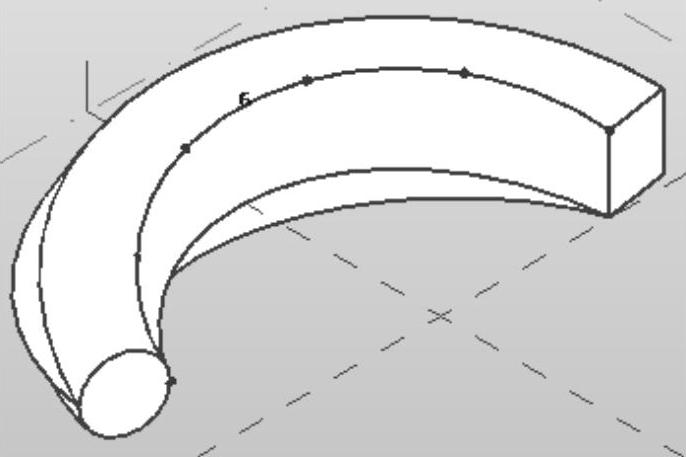
图11-49 分割路径
4)在“属性”选项板中更改节点“数量”为“8”,如图11-50所示,也可以直接在视图中选择节点数字,输入节点数量为“8”,如图11-51所示。
➢ 布局:指定如何沿分割路径分布节点。包括“无”、“固定数量”、“固定距离”、“最小距离”和“最大距离”。
● 无:这将移除使用“分割路径”工具创建的节点并对路径产生影响。
● 固定数量:默认为此布局,它指定以相等间距沿路径分布的节点数。默认情况下,该路径将分割为5段6个等距离节点(英制样板)或4段5个等距离节点(公制样板)。
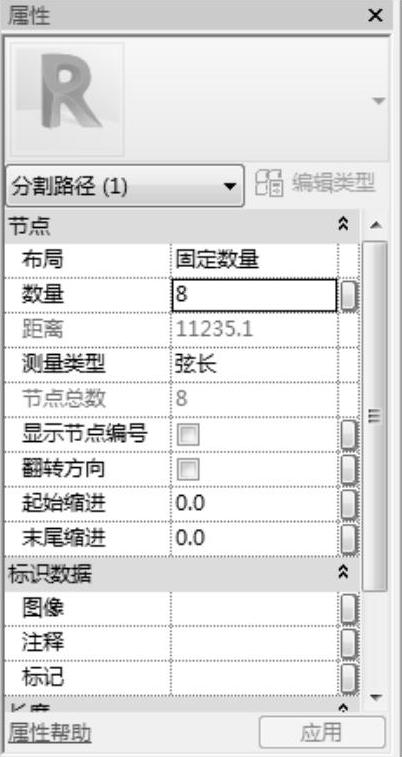
图11-50 “属性”选项板
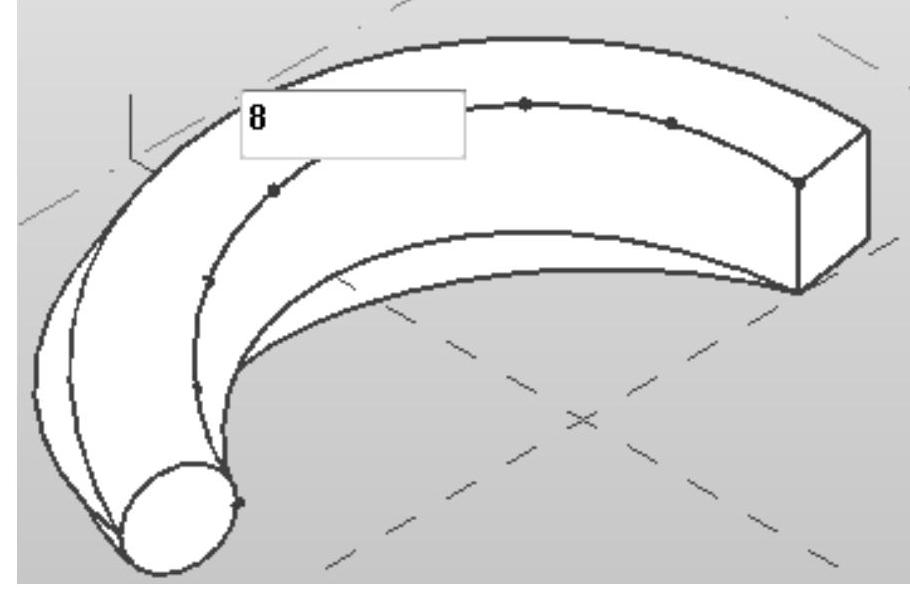
图11-51 更改节点数量(www.daowen.com)
注意:
当“弦长度”的“测量类型”仅与复杂路径的几个分割点一起使用时,生成的系列点可能不像如图11-51所示的那样非常接近曲线。当路径的起点和终点相互靠近时会发生这种情况。
● 固定距离:指定节点之间的距离。默认情况下,一个节点放置在路径的起点,新节点按路径的“距离”实例属性定义的间距放置。通过指定“对齐”实例属性,也可以将第一个节点指定在路径的“中心”或“末端”。
● 最小距离:是指以相等间距沿节点之间距离最短的路径分布节点。
● 最大距离:是指以相等间距沿节点之间距离最长的路径分布节点。
➢ 数量:指定用于分割路径的节点数。
➢ 距离:沿分割路径指定节点之间的距离。
➢ 测量类型:指定测量节点之间距离所使用的长度类型。包括“弦长”和“线段长度”两种类型。
● 弦长:指的是节点之间的直线。
● 线段长度:指的是节点之间沿路径。
➢ 节点总数:指定根据分割和参照交点创建的节点总数。
➢ 显示节点编号:设置在选择路径时是否显示每个节点的编号。
➢ 翻转方向:勾选此复选框,则沿分割路径反转节点的数字方向。
➢ 起始缩进:指定分割路径起点处的缩进长度。缩进取决于测量类型,分布时创建的节点不会延伸到缩进范围。
➢ 末尾缩进:指定分割路径终点的缩进长度。
➢ 路径长度:指定分割路径的长度。
免责声明:以上内容源自网络,版权归原作者所有,如有侵犯您的原创版权请告知,我们将尽快删除相关内容。



